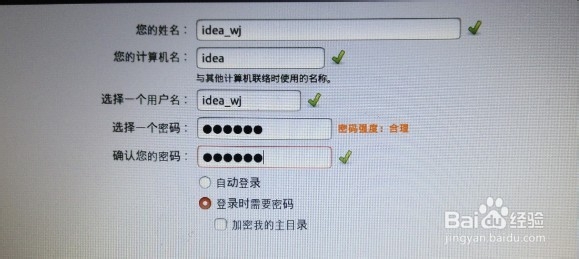win7+ubuntu 13.04双系统安装方法
1、 下载并安装UltraISO软件,因为我们只是要将ubuntu13.04的镜像文件写入到u盘,因此,下方“安装虚拟ISO驱动器(ISODriver)”没必要安装。
安装最后,可能需要注册码才能激活软件,请大家自行解决该问题。

2、 运行UltraISO软件,在“本地目录”中查找ubuntu13.04镜像文件的位置,在右方找到后,双击该镜像文件

3、 完成上步后,选择上方的“启动”--“写入硬盘映像...”

4、 在弹出的窗口中进行如下图设置,
刻录校验:打上对号
写入方式:USB-ZIP+
便捷启动:写入新的硬盘主引导记录(MBR)-USB-ZIP+
设置完毕后,单击“写入”
如下图:

5、上一步骤单击“写入”后,出现如下提示,请单击“是”
注意:之后将会继续出现两个警告,请都选择“是”,在此就不专门截图了。
下图:

6、 开始写入镜像文件,需要几分钟的等待时间,具体时间就要看你的U盘性能了。
当刻录完成后,软件将会有汉字提示的。
到此,将ubuntu13.04写入U盘的工作就结束了。
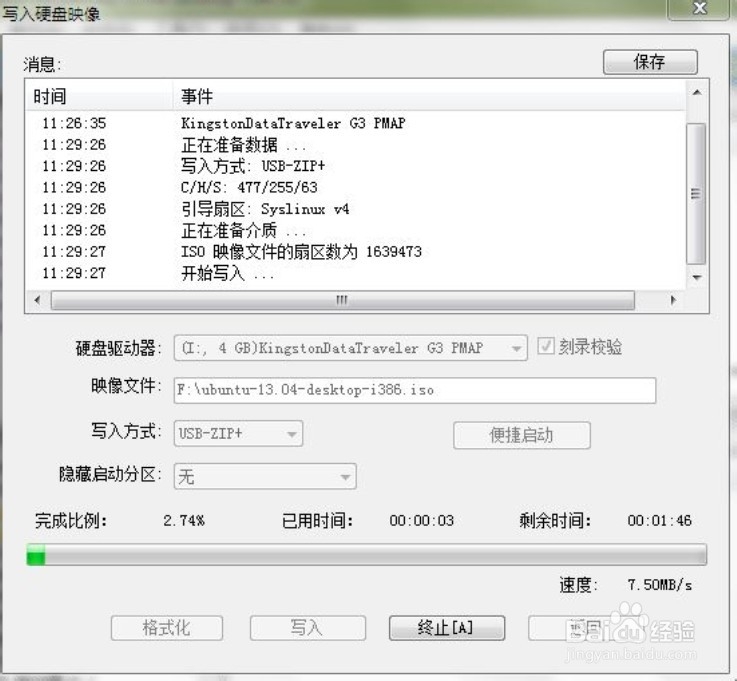
1、 重启计算机,从U盘启动,笔者笔记本是联想系列的,开机按下f12即可选择先启动哪个设备,若大家情况和笔者不同,不知道该怎样启动u盘,请先百度一下相关内容。
下图是现场拍的:
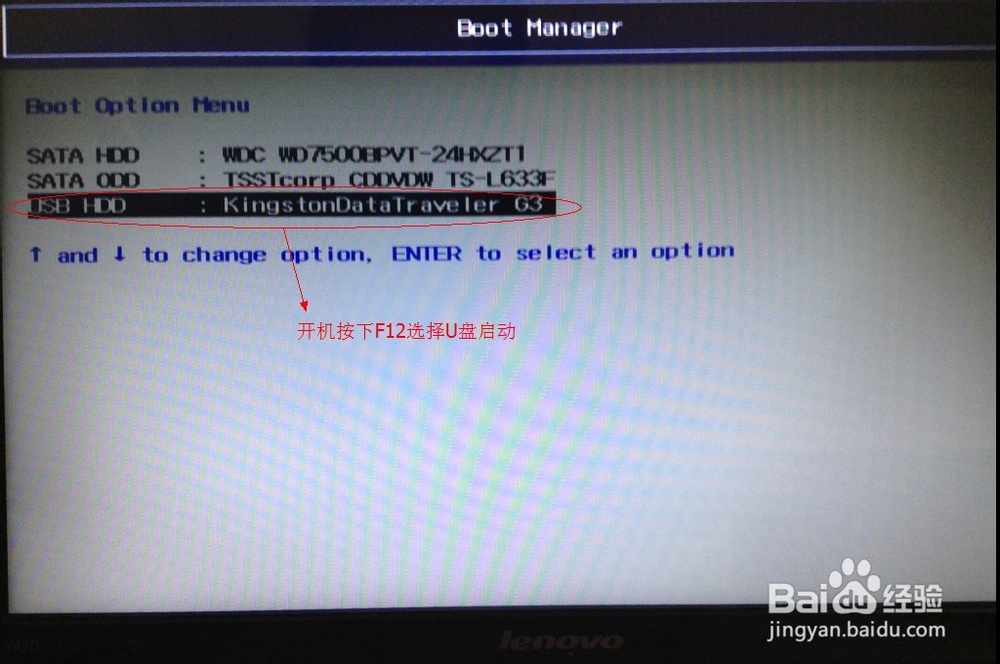
2、 稍等片刻后,将进入ububtu13.04的安装界面,这里我们选择了“中文(简体)”,然后单击安装:
下图是现场拍的:
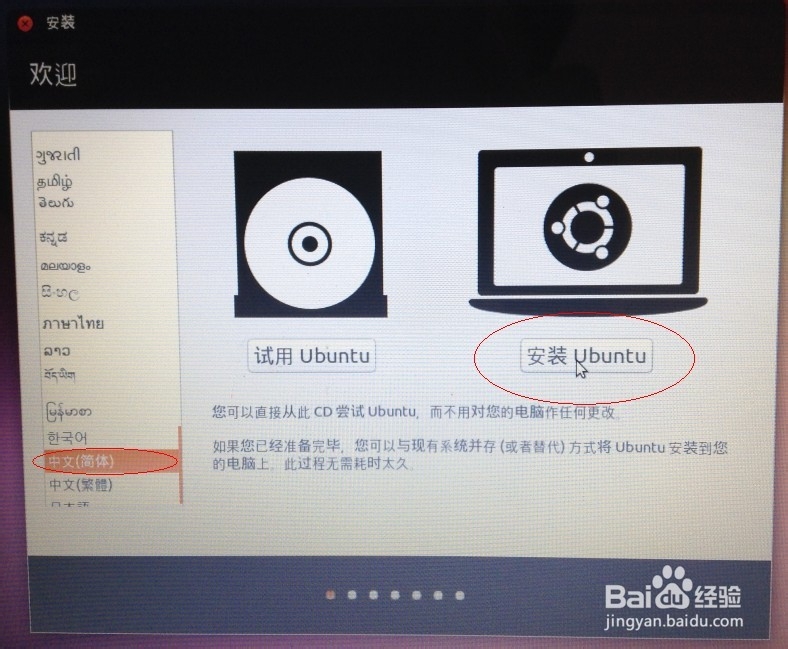
3、出现如下图时,请根据需要选择,然后单击“继续” ,
接下来会出现问你是否要连接网络,我们选择“我现在不想连接wifi网络”,然后点击“继续”,由于篇幅问题,在此就不上传它了。
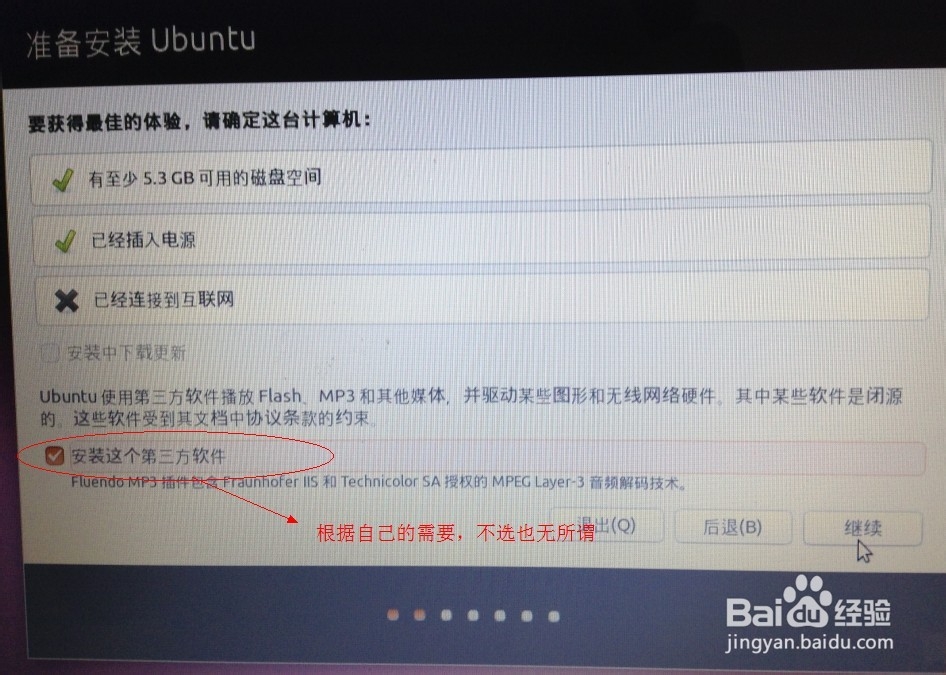
4、 我们要手动分盘符,所以,出现下图时,请选择“其它选项”
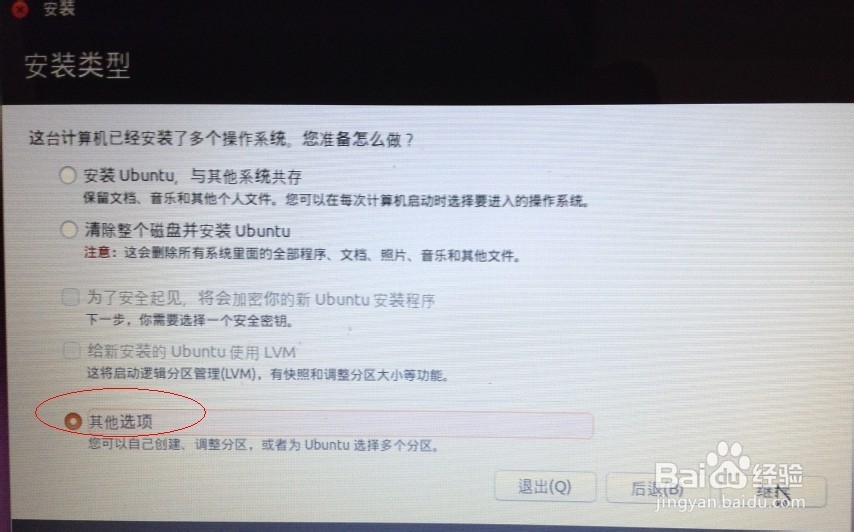
5、 找到其中标有“空闲”的盘符,这个盘符就是我们用于安装ubuntu的100G空间,别去碰别的盘符,小心弄得到时候win7不能用了,甚至品牌机自带的隐藏分区也会被破坏。
然后,点击下方的“+”
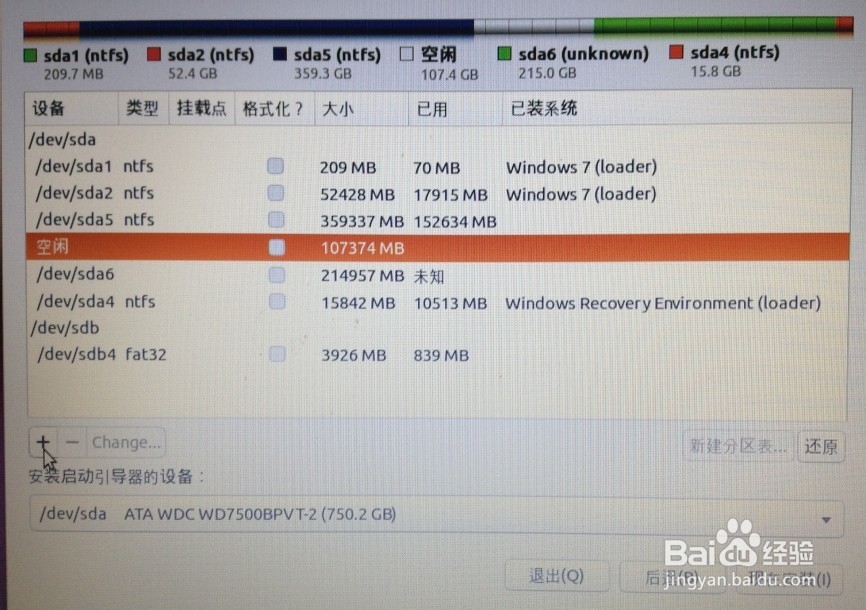
6、 接下来,我们要进行四次分区,每次都是从“空闲”中分出部分区域,网上也有人说两次分区即可,但初学者,按着4次走就行了,以后想探索,那是以后的事了。
第一次分区:
上一步骤点“+”,进行如下设置:
挂载点:“/”
大小:22000MB
新分区的类型:主分区
新分区的位置:空间起始位置
用于:EXT4日志文件系统
第一次分区完毕
下图所示:
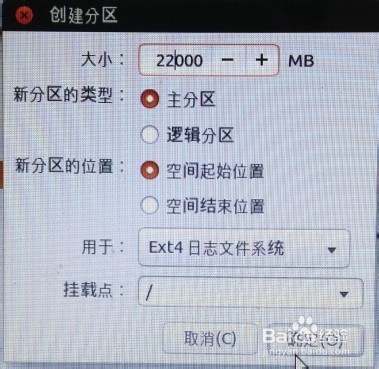
7、 第二次分区:
“空闲”处,继续点“+”,如下设置,
挂载点:(不设置)
大小:2048MB(网上认为是物理内存的2倍,其实笔者认为1G就够了,顶多2G)
新分区的类型:逻辑分区
新分区的位置:空间起始位置
用于:交换空间
第二次分区完毕
下图所示:
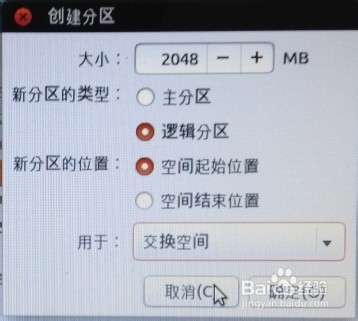
8、 第三次分区:
“空闲”处,继续点“+”,如下设置,
挂载点:/boot (网上有的说不需要设置这项,但双系统引导时需要,先不要去理解这些)
大小:200MB(笔者暂时设置为200MB)
新分区的类型:逻辑分区
新分区的位置:空间起始位置
用于:EXT4日志文件系统
第三次分区完毕
下图所示:
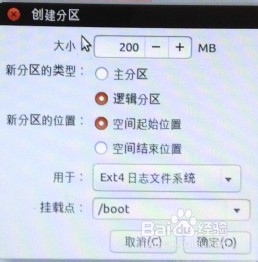
9、 第四次分区:
“空闲”处,继续点“+”,如下设置,
挂载点:/home
大小:(剩余全部空间,剩下显示多少,就多少)
新分区的类型:逻辑分区
新分区的位置:空间起始位置
用于:EXT4日志文件系统
第四次分区完毕
下图所示:
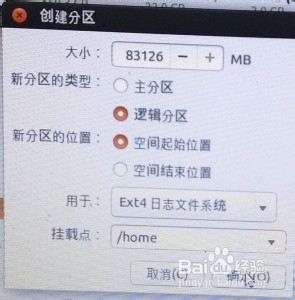
10、 分区设置完毕后,下方还有一项“安装启动引导器的设备”,默认就如下图所示那样,也是网友们所说的sda,如果选择默认,则是ubuntu引导windows7,到时候卸载ubuntu时,可能会麻烦些,如果想用windows7引导ubuntu,请选择你/boot所在的盘符,之后还要在windows下安装引导类的软件,才能启动ubuntu,过程会复杂些。这一步骤请大家慎重选择,笔者选择的默认选项,以后产生什么问题,以后再说吧。
然后点击“现在安装”,
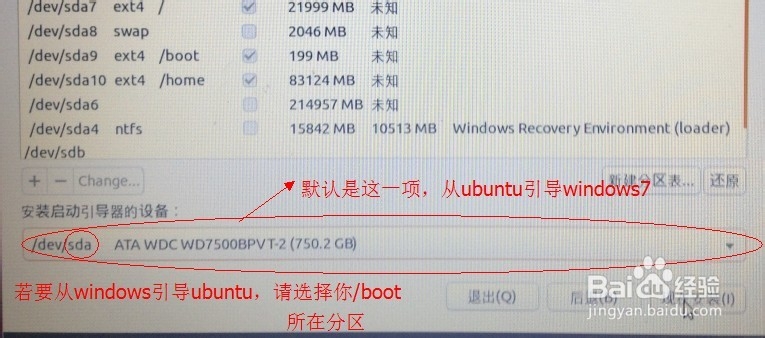
11、 之后的步骤就没什么复杂了,按着提示点击“继续”就行了,有一项选择键盘布局的,默认是“汉语”,建议大家选择“英语(美国)”,如下图:
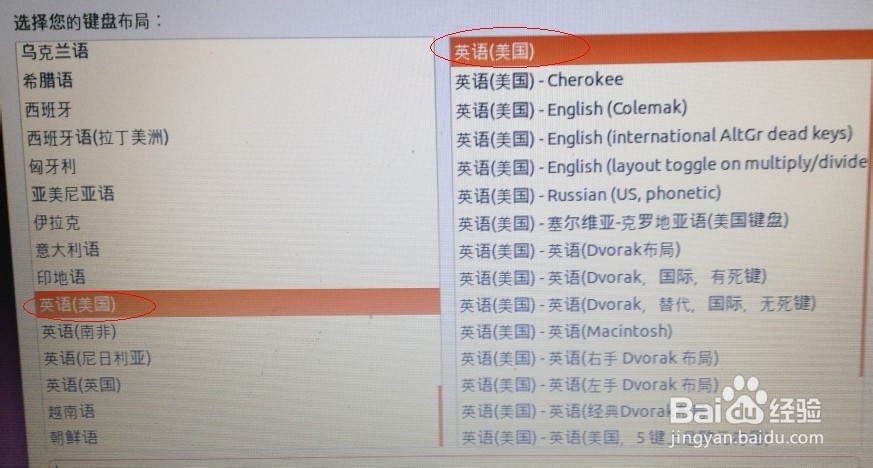
12、 还有一步是设置一些个人信息,请按提示输入,然后点击“继续”
然后。。。。。等待片刻,安装就完成了。
至此,本经验“win7+ubuntu 13.04双系统安装方法”到此结束